Television yhdistäminen tietokoneeseen HDMI n kautta eikä vain

- 3626
- 1039
- Conrad Lind
Jokainen meistä ainakin kerran, mutta ajattelee television kytkemistä tietokoneeseen ja näyttämään kuvan suureen näytön diagonaaliin. Tämä tehdään yksinkertaisesti, mutta yhteysvaihtoehtoja on paljon, ne kaikki vaativat erilaisia liittimiä, kaapeleita ja muita teknisiä yksityiskohtia.

Laitteiden langan liitäntä on suosituin
Laitteiden yhdistämismenetelmä on HDMI -kaapelin kautta. Otetaan selville, kuinka yhdistää televisio tietokoneeseen HDMI: n kautta, miettiä, mitä muita yhteysmenetelmiä voidaan kokeilla, etenkin tavallisen VGA -muodon kautta. Lisäksi me näemme näytön kuvan määrittämisen, jotta lähetys on korkealaatuinen.
Yhteys HDMI: n kautta
Kannettavan tietokoneen yhdistäminen televisioon HDMI: n kautta on seuraavat edut:
- Tämän tyyppiseen yhteyteen sisältyy digitaalinen eikä tavanomainen analoginen kuva (kuten VGA: ta käytettäessä), ja sen mukaisesti sillä on paras laatu.
- Toinen etu on, että samanlainen johtopäätösmenetelmä siirtää myös kuvan kuvan lisäksi.
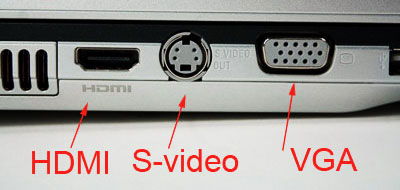
Laitteiden kytkentäprosessi on melko yksinkertainen: otamme kaapelin HDMI -liittimillä, aseta molemmat päät laitteeseen tarkoitettuun liittimeen.

Huomaa, että oletustietokoneen hallitseva määrä nykyaikaisia malleja on varustettu samanlaisella liittimellä - tavallisella muodossa tai mini -hdmi -muodossa. Kytke yhteyden jälkeen televisio päälle ja valitse toinen signaalilähde niin, että se löytää kuvan tietokoneen näytöstä.
Valinnaiset laitteet
Joskus vaikeuksia syntyy kytkemällä HDMI -liittimen läpi. Jos televisio asetetaan siten, että siihen on vaikea tuoda kaapelia, esimerkiksi seinä häiritsee tätä, on erityisiä kulmia. Ne tehdään siten, että ne luovat mutkan, jonka johdon kytkeminen on paljon helpompaa, vaikka laite sopisivat tiukasti seinää vasten.

On syytä huomata toinen lisävaruste, josta on hyötyä yhteydenpitoon HDMI: n kautta - villapaita. Tällaista laitetta käytetään televisioissa, kun liittimiä puuttuu. Se vie vain yhden määritetyn muodon pesän sen sijaan, että tarjoaisi 3-4 liittoa.

Kuvan löytäminen
Kun kytket kannettavan tietokoneen televisioon HDMI: n kautta, sinun on usein määritettävä kuva, joka sijaitsee nyt suurella näytöllä. Tämä tapahtuu tietokoneen kontekstivalikon kautta seuraavasti:
- Napsauta työpöydän vapaan tilan oikeaa hiiren näppäintä ja valitse "Screen Resolution" -valikko;
- Näkyvässä ikkunassa voit muuttaa televisiomonitorin resoluutiota - yleensä sitä suurempi indikaattori, sitä parempi ja selkeä kuva;
- Samassa valikossa "Useiden näytöiden" luettelossa voit muokata heidän näyttöä - ne voivat toimia päällekkäisyystilassa, jolloin kaikki, mitä tietokoneella tapahtuu, näkyy suurella näytöllä. Jos valitset vaihtoehdon "laajentaa", televisio on jatko kannettavan tietokoneen näytölle. On myös mahdollista valita työpöydän näyttö vain yhdellä näytöllä;
- Tässä on myös linjalla "Tee päämonitori", jossa voit ilmoittaa tarkalleen, mitä näyttöä pidetään pääasiallisena.
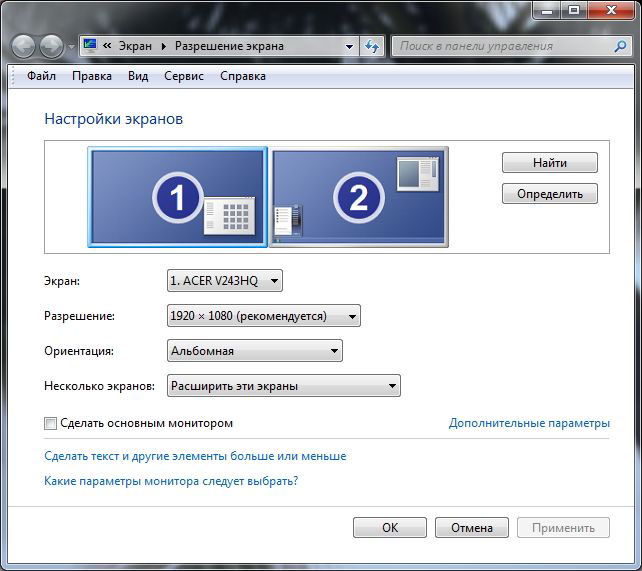
Näin kuva on asetettu, ja ääntä voidaan myös muokata seuraavasti:
- Paina kannettavan tietokoneen alareunassa äänikuvaketta oikeaa näppäintä ja avaa toistolaitteen valikko;
- Ikkuna näkyy edessäsi, missä kaikki laitteet näytetään, jolle ääni näytetään. Täällä voit huomata television "Käytä oletusarvoisesti". Nyt koko ääni menee suoraan kaiuttimista, voit muuttaa äänenvoimakkuutta ohjauspaneelin kanssa.
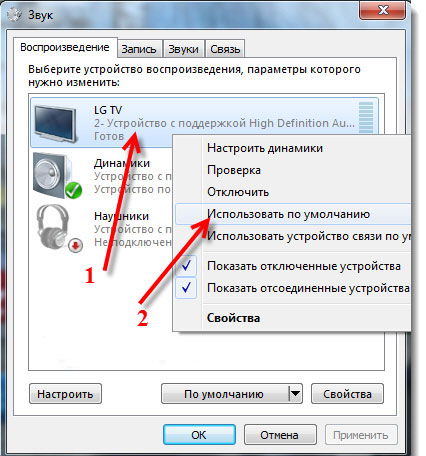
Muut yhteysmenetelmät
Jos yhdellä laitteella ei ole toivottua liitintä, voit yhdistää kannettavan tietokoneen televisioon VGA-HDMI: n kautta. VGA Nest oletuksena on läsnä koko tekniikassa, mutta sitä käytetään nyt paljon harvemmin. Miksi? Koska VGA -muoto antaa meille mahdollisuuden saada vain analoginen kuva, joka eroaa pahimmasta laadusta kuin digitaalinen. Lisäksi siirryt VGA: n läpi, siirrät kuvan vain näytölle, mutta ei ääntä - sinun on huolehdittava siitä erikseen.

Olkoon niin, jos HDMI puuttuu, sinun on käytettävä sitä, mikä on. Kannettavan tietokoneen kytkentä televisioon tässä tapauksessa tehdään seuraavasti:
- Hanki sopiva sovitin;
- Yhdistä kannettavan tietokoneen ja TV: n liittimet - ne voidaan jättää.
Ääritapauksissa voit aina käyttää VGA-VGA-tyyppiä, sinun on vain näytettävä ääni televisioon tai toistettava sitä kannettavan tietokoneen läpi.

Apple Connection -yhteys
Tämän tuotemerkin tuotteiden yhteydessä tilanne on hiukan erilainen - heillä on liitin nimeltään Mini Displayport. Voit ostaa sille johdon, jonka toisessa päässä on liitin tälle sisäänkäynnille, toisella voi olla muoto sekä HDMI: n että DVI: n tai VGA: n muodossa.

Yhteys on melko yksinkertainen - asetat kaapelin sopiviin pesiin ja valitset signaalin lähteen televisiosta - mitään muuta ei tarvita.
Langaton yhteys
Erikseen haluaisin huomata, että joissakin uusissa edistyneiden tuotemerkkien kannettavissa tietokoneissa on mahdollista muodostaa yhteys langattomaan televisioon. Tätä varten Intel Wireless Display ja ohjaimet, jotka ovat oletuslaitteissa, jos et ole asentanut järjestelmää uudelleen.
On syytä huomata, että tällä tavalla kuva lähetetään signaalin mukana. Ainoa, mutta - toisessa laitteessa älytelevisiotoiminnon tulisi olla läsnä tai on tarpeen ostaa erityinen jalusta.

Mutta toistaiseksi vain edistyneillä malleilla on samanlainen toiminnallisuus. Ei ole tarpeetonta tietää, miten kannettava tietokone yhdistää televisioon HDMI: n ja VGA: n kautta, muut liittimet, säädä kuvaa. Teet kaiken itse, joten voit katsella videoita, valokuvia tai pelata suurella näytöllä.

